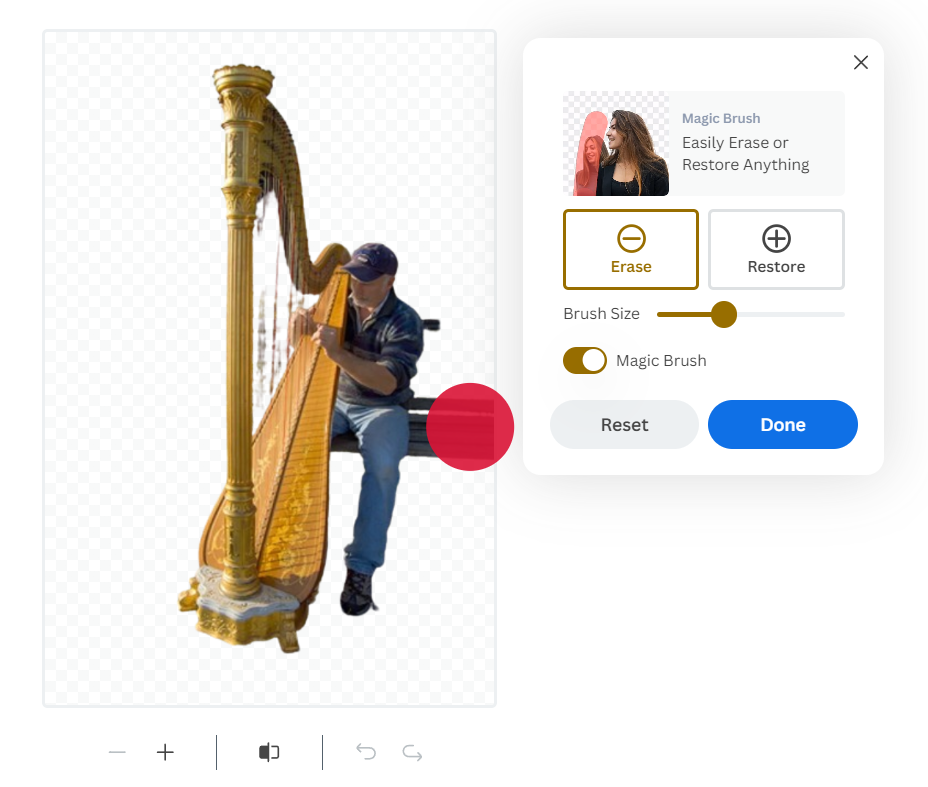Wizualna strona komunikacji zyskuje cały czas na znaczeniu, umiejętność modyfikowania zdjęć staje się kluczowa, a jednym z najczęściej stosowanych zabiegów graficznych jest usuwanie tła ze zdjęć i tworzenie przezroczystych tła. Taka manipulacja pozwala nie tylko na estetyczne dopasowanie obrazu do różnorodnych kontekstów, ale również otwiera przed twórcami nieograniczone możliwości w zakresie integracji wizualnej. W poniższym tekście omówiliśmy praktyczne zastosowania przezroczystego tła, jak również przedstawione zostaną narzędzia, które umożliwiają łatwe i szybkie usuwanie tła, czyniąc proces kreatywny jeszcze bardziej dostępnym i efektywnym.
- Po co usunąć tło ze zdjęcia i zrobić przezroczyste tło?
- Narzędzia do usuwania tła ze zdjęcia i obrazka
- Jak usunąć tło ze zdjęcia i zrobić przezroczyste tło?
W tym artykule koncentrujemy się na narzędziach online, których nie musisz instalować na swoim urządzeniu, aby osiągnąć zamierzony cel. Oczywiście, możesz usuwać tło ze zdjęć za pomocą GIMP, PhotoShop czy Photopea, ale istnieją inne łatwiejsze sposoby, jak popularne remove.bg czy Canva.
Po co usunąć tło ze zdjęcia i zrobić przezroczyste tło?
Usuwanie tła ze zdjęcia i tworzenie przezroczystego tła ma kilka praktycznych zastosowań:
- Integracja z innymi obrazami: Przezroczyste tło pozwala na płynne wkomponowanie obiektu ze zdjęcia w inne grafiki, prezentacje lub projekty. Na przykład, jeśli chcesz dodać swoje logo do różnych materiałów marketingowych, tło transparentne ułatwi to zadanie.
- Projekty graficzne: Przezroczyste tło jest niezbędne w projektach graficznych, takich jak tworzenie plakatów, ulotek, banerów, ikon czy infografik. Pozwala na swobodne umieszczanie obiektów na dowolnym tle.
- Strony internetowe: W web designie tło transparentne jest przydatne do tworzenia przycisków, ikon, awatarów i innych elementów interfejsu użytkownika. Dzięki temu obiekty mogą płynnie współgrać z tłem strony.
- Animacje i gry: W animacjach, grach komputerowych czy aplikacjach mobilnych przezroczyste tło pozwala na płynne ruchy postaci, obiektów czy efektów specjalnych.
- Retusz fotografii: Czasami tło na zdjęciu jest nieestetyczne lub niepasujące do kompozycji. Usunięcie go i zastąpienie przezroczystym tłem pozwala na lepsze dopasowanie obiektu do całości.
Przezroczyste tło jest niezwykle użyteczne w wielu dziedzinach, gdzie precyzja i estetyka są ważne. Najchętniej usuwamy tło, aby łatwiej dopasować nasze zdjęcie, naszej postaci do już istniejącego tła, ale to także przydatne rozwiązanie, gdy chcemy stworzyć nietypowy awatar na media społecznościowe czy wstawiamy logotyp na ulotce i potrzebujemy mieć czysty, wycięty, obiekt.
Narzędzia do usuwania tła ze zdjęcia i obrazka
Aby usunąć tło ze zdjęcia i uzyskać przezroczyste tło, możesz skorzystać z różnych narzędzi dostępnych online. Oto kilka opcji:
- remove.bg: To narzędzie automatycznie usuwa tło ze zdjęcia w ciągu kilku sekund. Wystarczy przesłać swoje zdjęcie, a remove.bg wykona resztę pracy. Możesz także wybrać, czy chcesz uzyskać tło transparentne (PNG) lub dodać białe tło do zdjęcia.
- Canva: W edytorze Canva wybierz swoje zdjęcie i kliknij “Edytuj zdjęcie”. Następnie w sekcji “Narzędzia” wybierz “Usuwanie tła”, aby usunąć tło obrazu w kilka sekund. Możesz dostosować tło i przedni plan, aby uzyskać bardziej wyrafinowany efekt.
- Pixelcut Transparent Background Maker: To narzędzie automatycznie usuwa tło z twojego zdjęcia, tworząc tło transparentne 3.
Wybierz narzędzie, które najlepiej odpowiada twoim potrzebom, i ciesz się efektem! Możesz wpisać w Google następujące frazy, aby odszukać interesujące Cię narzędzia, np.:
- background remover
- usuwanie tła w zdjęciach
- narzędzie do usuwania tła
- przezroczyste tło
Wskazane przez nas narzędzia działają bezpłatne, chociaż Canva wymaga rejestracji i uworzenia kona użytkownika. Warto jednak mieć to narzędzie pod ręką, ponieważ nawet w darmowej wersji oferuje bardzo dużo różnych opcji edycji obrazu.
Jak usunąć tło ze zdjęcia i zrobić przezroczyste tło?
Zobacz, jak łatwo usunąć tło ze zdjęcia za pomocą remove.bg. Remove.BG to darmowe narzędzie, którym łatwo usuniesz tło z obrazka, np. ze zdjęcia czy logotypu. Generalnie w darmowej wersji jest w pełni funkcjonalne i nawet nie wymaga tworzenia konta za darmo, aby pobrać gotowy obraz, ale może nie spełnić Twoich oczekiwań w kwestii wysokiej rozdzielczości. Ten poradnik to skrócona wersja instrukcji, ale program jest naprawdę łatwy w użyciu:
- Przejdź na stronę remove.bg i wczytaj zdjęcie, z którego chcesz usunąć tło.
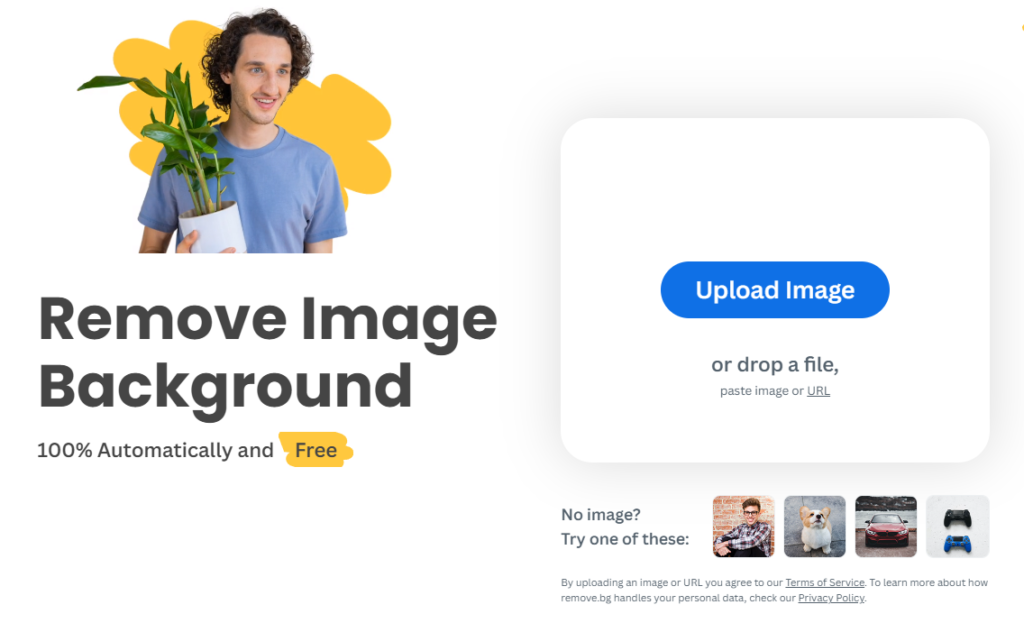
- To wszystko! Aplikacja automatycznie usunie tło, a Twój obraz będzie gotowy do pobrania. Jeśli chcesz pobrać go w wyższej rozdzielczości, do tego celu będziesz potrzebować utworzenia konta, bezpłatnie.
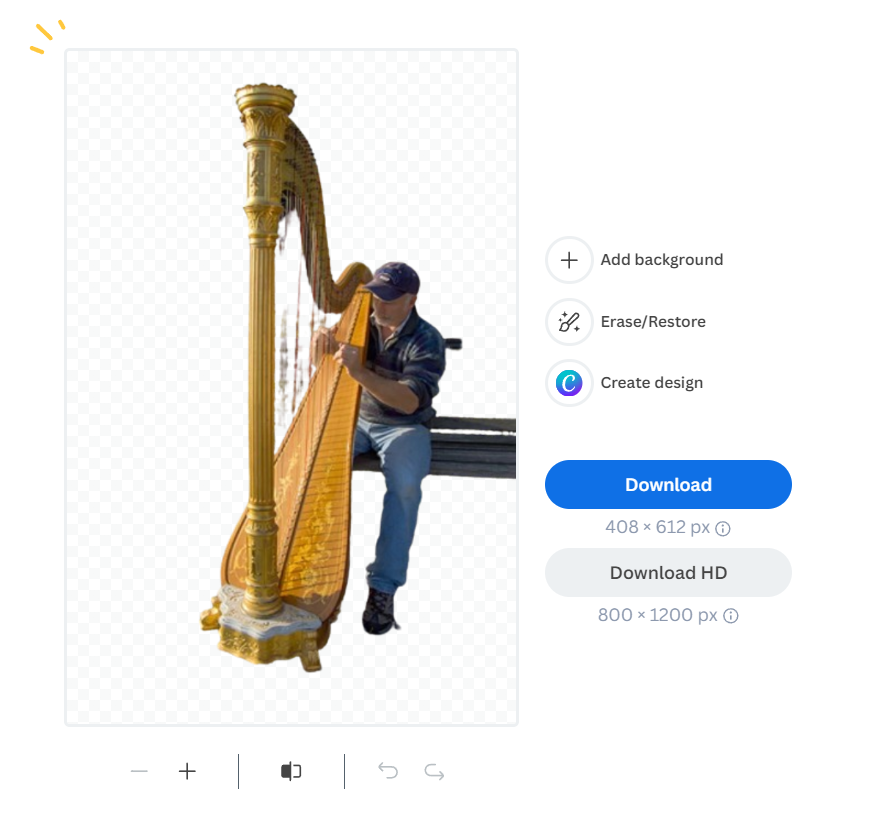
Zwróć uwagę na opcje po prawej stronie, możesz w nich m.in. edytować obraz, wprowadzając do niego od razu, np. nowe tło. Kliknij Add background.
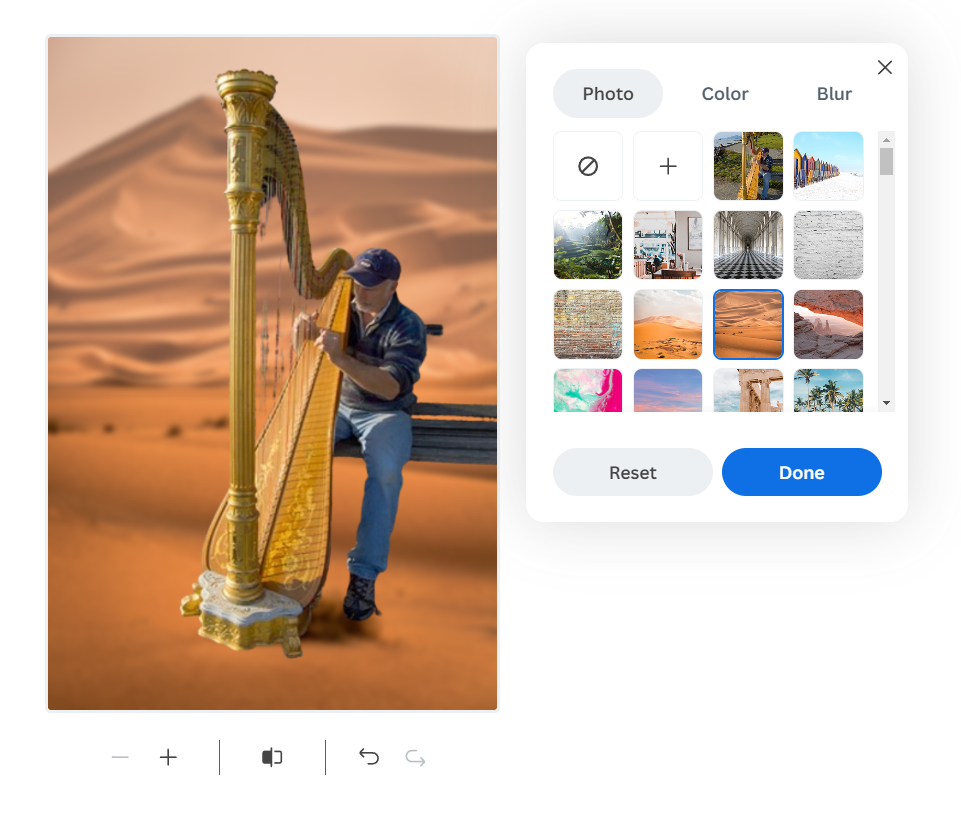
Możesz skorzystać z funkcji Erase/Restore, aby za pomocą magicznego pędzla, usunąć dodatkowe elementy lub przywrócić je. Co ważne, narzędzie korzysta z AI, dlatego nie musisz idealnie dopasowywać ruchu pędzla do linii odcięcia, po prostu zaznacz (z grubsza), co chcesz usunąć/przywrócić.